Cómo poner las canciones de la lista de reproducción de iTunes en el orden correcto
Cuando usted crear una lista de reproducción en iTunes, las canciones aparecen en el orden en que las agregue. Si todas las canciones provienen del mismo álbum, pero no aparecen en la secuencia del álbum, es posible que desee reorganizar la lista de reproducción para que coincida con el álbum. Si creó una lista de reproducción personalizada pero desea reordenar sus canciones en una secuencia mejor, es fácil de hacer e iTunes recuerda automáticamente los cambios.
Estas instrucciones funcionan para todas las versiones de iTunes.
Reorganizar las pistas en una lista de reproducción de iTunes
Para ajustar el orden de las pistas en su lista de reproducción:
-
Seleccione Biblioteca en la parte superior de la pantalla para cambiar al modo Biblioteca.
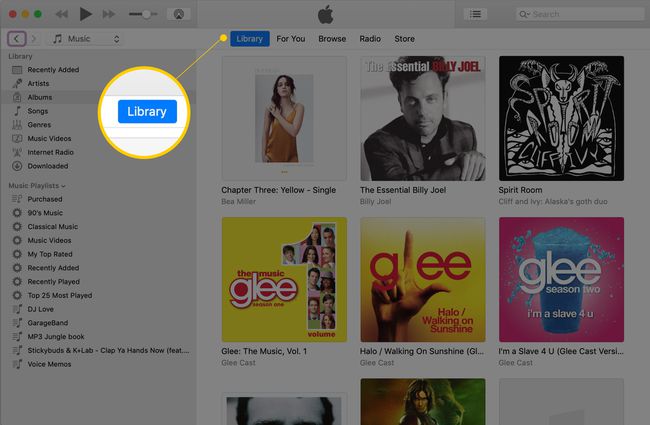
-
Seleccione Música en el menú desplegable en la parte superior del panel izquierdo.

-
Ve a la Listas de reproducción de música (o Todas las listas de reproducción) sección en el panel izquierdo. Si está contraído, coloque el mouse a la derecha de Listas de reproducción de música y seleccione Show cuando aparece.
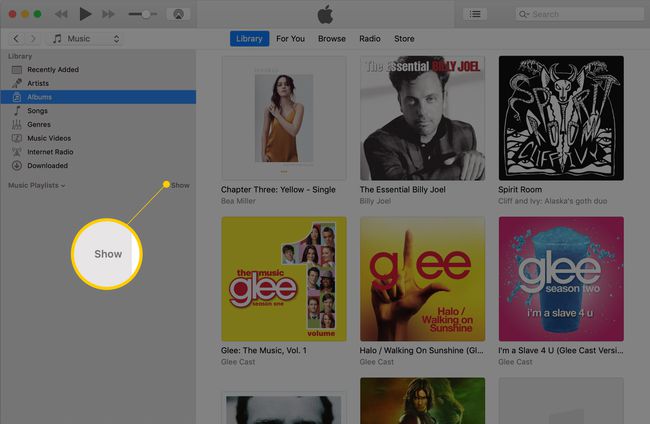
-
Seleccione el nombre de la lista de reproducción con la que desea trabajar. Esto abre la lista completa de canciones en la lista de reproducción en la ventana principal de iTunes. Las canciones se muestran en el orden actual en que se reproducen.

-
Para reordenar una canción en su lista de reproducción, seleccione su título y arrástrelo a una nueva posición. Repite el proceso con cualquier otra canción que quieras reorganizar.

-
Para desactivar una canción de la lista para que no se reproduzca, quita la marca de verificación de la casilla frente al título. Si no ve una casilla de verificación junto a cada canción en la lista de reproducción, vaya a Vista > Ver todo > Canciones en la barra de menú para mostrar las casillas de verificación.

iTunes guarda automáticamente estas ediciones. Sincronice la lista de reproducción editada con su Reproductor multimedia portátil, reprodúzcalo en su computadora o grábelo en un CD y disfrute de sus canciones en su nuevo orden.
